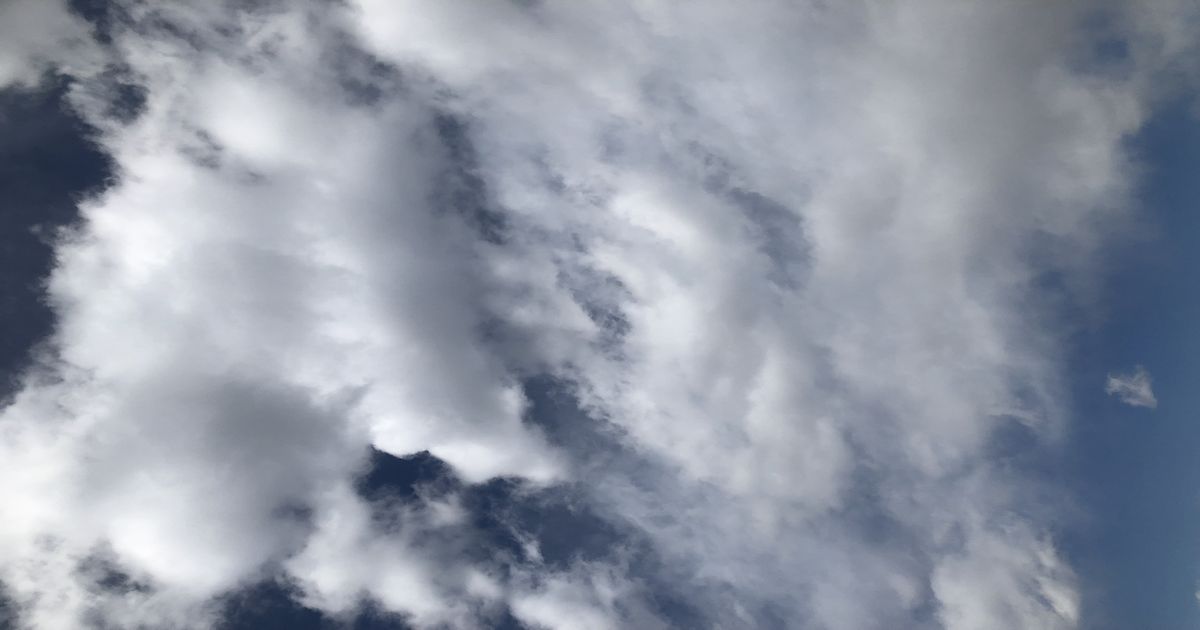パソコンやサーバーに興味があって、Windows Serverを個人で使ってみたい
と思っている方もいるかもしれません。
多機能なWindows Serverですが、難しいイメージが先行しがち。しかし実は個人用途でもいろいろと役立つポイントがあります。
というわけで今回は「Windows Serverを個人用途で使うための基礎知識」についてお伝えします。
Windows Serverで、自宅のホームサーバーを立てたい、勉強目的でサーバーの構築をしたいという方は記事を読んでみてくださいね。
Windows Serverを個人用途で活用するための基礎知識
個人用途でWindows Serverを使う場合、どんな活用方法があるのか、パソコンのOSとの違いは何なのか、気になることがたくさんあると思います。
この章では、Windows Serverの特徴や、個人で利用する際に知っておきたい基礎知識をまとめてみました。
Windows Serverとは何か
Windows Serverは、マイクロソフトが開発したサーバー向けのOS(オペレーティングシステム)です。
サーバーとはネットワーク経由で他のパソコンやデバイスにサービスを提供するためのコンピューターを指します。
たとえばファイル共有やWebサイトの公開などが代表的な用途です。
Windows Serverは、通常のWindows(例:Windows 11)と見た目はよく似ていますが、大きな違いは複数の端末を管理できる「サーバー管理機能」が充実しているところです。
個人でもホームサーバーやメディアサーバー、学習用の仮想環境構築など幅広く利用できます。
Windows Serverを個人用途で使うメリット
個人用途でWindows Serverを使うと、以下のようなメリットがあります。
- ファイル共有やバックアップが自動化できる
- 自宅サーバーで複数のサービスを一括運用できる
- システムやサーバーの勉強に最適(試験勉強用にも!)
- 仮想化技術(Hyper-V)が使える
特にプログラミングやネットワークの知識を深めたい方や、資格取得を目指す方には、リアルな環境で学べるのが大きな強みになります。
また家族でファイルや写真を安全に管理したい人にもおすすめです。
個人利用と法人利用の違い
個人と法人での利用には、目的や設定の規模感に違いがあります。
| 個人用途 | 法人用途 | |
|---|---|---|
| 目的 | 学習や趣味、家庭内サービス | 会社の業務運用、顧客サービス |
| サーバーの台数 | 1台程度 | 複数台 |
| 必要なライセンス | 基本1ユーザー、簡易なCAL | 多人数分のライセンス必須 |
| 障害対策 | 最低限(自己責任) | 厳重なバックアップ・冗長化 |
個人ならではの気軽さがある一方、安定性やセキュリティは自己責任になるので注意しましょう。
Windows Serverでできる個人向けアプリとサービス
個人用途でWindows Serverを使う際、次のようなアプリやサービスが人気です。
- ファイル共有サーバー
- メディアサーバー(写真や動画の管理)
- Webサーバー(趣味のホームページ公開)
- VPNサーバー(外出先から自宅への安全接続)
- 仮想マシン管理
- バックアップ・自動同期
とくにファイルの自動バックアップや、家族で安全にデータ共有したいとき重宝します。
導入前に知っておきたいポイント
Windows Serverを個人で始める前にチェックしておくと良いポイントがあります。
導入前に確認しておきたいポイント
- 利用規約やライセンス形態(評価版や個人向けの提供状況)
- サーバーのスペックや必要なハードウェア
- 省エネ・静音性の基準
- メンテナンスやバックアップの方法
このほか、不安な点は公式サイトやフォーラムを活用して情報収集すると安心です。
Windows Serverを個人用途に使う具体的な事例と役立つポイント
個人用途でのWindows Server活用は、意外と身近なさまざまなシーンで役立っています。
この章では、実際のケース例や、導入時に押さえておくべきポイントを具体的に説明します。
自宅でホームサーバーとして使う
自宅でホームサーバーを作る場合、Windows Serverは強力な味方です。
たとえば以下のような用途があります。
- 家族同士で写真や動画をまとめて保存、閲覧
- ネットワークHDDとしてファイルを一元管理
- 外出先からもデータへアクセス
Windows Serverは堅牢なアクセス権限機能を持っているので、管理者ごとにファイルの読取・編集範囲を細かく設定できます。
注意すべきなのはサーバー自体の消費電力や騒音です。
24時間稼働を考えるなら、小型かつ静音なPCやNASを使うのがおすすめです。
また定期的なバックアップも忘れずに行いましょう。
※NAS:Network Attached Storage(ネットワーク接続ストレージ)
勉強や資格試験対策として使う
Windows ServerはIT関連の資格取得や、ネットワーク管理の勉強にもぴったりです。
特に次のような用途に向いています。
- ITパスポートや基本情報技術者、MCPなどの資格勉強
- 仮想環境(Virtual Machine)を使った練習
- サーバー構築や運用の実習
Hyper-Vという機能を使うと、1台のPC上に複数の仮想サーバーを立てることができます。
これにより複数台のサーバーを手軽に検証でき、お金をかけずに大量の実験が可能です。
Hyper-V(ハイパー・ブイ)とは、マイクロソフトが提供する仮想化技術のひとつで、Windowsの機能として利用できるハイパーバイザー型のソフトウェアです。
ハイパーバイザーとは、1台の物理的なパソコンやサーバーの中で、複数の仮想マシン(ゲストOS)を同時に動かすための基盤となるソフトウェアのことです。
Hyper-Vは専用の物理マシンを必要とせず、1台のパソコン上で、WindowsやLinuxといった異なるOSを同時に動かすことが可能です。
たとえば、開発やテスト用途で複数の環境が欲しい場合や、サーバーの統合運用を行いたい場合にとても便利です。
家庭内のデータを安全に保管・バックアップ
データのバックアップは誰にとっても大切ですよね。
Windows Serverなら家庭内のパソコン全体を一括で自動バックアップしたり、重要資料や家族写真を安全に残せます。
- Windows Serverのバックアップ機能を使う
- RAIDなど冗長化機能でデータ消失リスクを軽減
- クラウドサービスへの連携も可能
突然の故障や紛失時も安心なので、データを大事にしたいご家庭に向いているといえるかもしれません。
Windows Server個人用途導入のための準備とオススメ構成例
個人でWindows Serverを導入する際に困りやすい点や、初心者がスタートしやすいおすすめの構成についてご案内します。
ライセンスやコストを確認しよう
Windows Serverは基本的に有料ソフトウェアです。
個人で使うなら評価版(通常180日間無料)を試したり、教育機関に所属している場合はアカデミックライセンスが利用できる場合もあります。
中古のDSP版なども一部出回っていますが、正規の方法で入手するのが安心です。
サーバーへアクセスするユーザーごとにCAL(クライアントアクセスライセンス)が必要なこともあるので、使用人数や予算に応じて検討しましょう。
オススメのハードウェア構成
家庭用のサーバーとして導入するなら、以下のようなハードウェアが向いています。
- 小型省電力PC
- 8GB以上のメモリ
- SSDまたは大容量HDD
- ギガビット対応の有線LAN
- 静音性の高いファンorファンレス筐体
初めは余ったPCや中古NASを流用しても構いません。
ファンの音や電気代も要検討ポイントです。24時間稼働させる場合はUPS(無停電電源装置)の導入も検討しましょう。
必要なネットワーク・セキュリティ対策
個人用途であってもネットワークやセキュリティ対策は欠かせません。
- 強固なパスワード設定
- ファイアウォールの有効化
- OSやアプリの定期アップデート
- 外部からの不要なアクセス制限設定
ネット経由で家以外からアクセスする場合は、VPN(仮想専用線)や暗号化通信(SSL)を活用することでセキュリティが高まります。
家族で使う場合にはユーザーごとの権限も意識しましょう。
関連記事
今回の記事の関連記事になります。
気になる記事があったら読んでみてくださいね。
- Winserver(ウィンサーバー)のFX自動売買専用VPSを解説!他のVPSと比較してどう?
- Xserver VPS for Windows Serverについてのよくある疑問をまとめました
- 仮想デスクトップサービス(VDI)とDaaSの違いは?クラウドPCの意味は?
- Windows Serverを個人利用するメリット・デメリット
- 【Windows Server】マイクロソフトのサポート期限が終了したらどうなる?どうする?
- 仮想デスクトップ(VDI)とリモートデスクトップ(RDS)の違いは?テレワークではどちらを選んだらいい?
- 無料お試し期間があるWindows VPSサービス5選
- Windows10で「シンクラウドデスクトップ」にリモートデスクトップ接続をする方法
- IISとは? IISが使えるVPSサービスも紹介
Windows Serverを個人用途で使うための基礎知識 まとめ
というわけで今回は「Windows Serverを個人用途で使うための基礎知識」についてお伝えしました。
Windows Serverを個人用途で使う際の魅力や注意点、ポイントとしては、
- Windows Serverは個人用途でもホームサーバー、バックアップ、学習などさまざまな使い道がある
- サーバー管理やセキュリティの知識が自然と身につく
- 小型PCや仮想化で手軽にスタートできる
- 利用前にライセンスやコストをしっかりチェックしよう
- セキュリティ対策、定期バックアップもお忘れなく
ということがあります。
Windows Serverを個人用途で使う際の参考にしてみてくださいね。
●おすすめWindows Serverサービス
というわけで、今回は以上になります。
最後までお読みいただきありがとうございました。